Q&A情報
「i-フィルター 4」で、フィルターを無効にする方法 (Windows XP)
文書番号:103886
最終更新日:2007/10/18 10:42
ご質問
Windows XP で、「i-フィルター 4」のフィルターを無効にする方法を教えてください。
回答
対象機種区分 :
Prius P 〜 S シリーズ全般
はじめに、本文書に掲載された内容は情報提供のみとなります。
以下、「i-フィルター 4」に関するソフトウェアのサポートは安心コールセンターでの電話、およびメールサポートは受け付けておりません。
「i-フィルター 4」に関するご質問は、文末の連絡先「ソフトウェアのサポート先」まで、お問い合わせいただきますようお願いいたします。
ここでは、「i-フィルター 4」で、フィルターを無効にする方法について説明します。
「i-フィルター 4」で、フィルターを無効にするには、下記 3 通りのうちいずれかをお試しください。
フィルター機能を OFF にしている間は、フィルタリングされません。
● 操作手順
- タスクバーの通知領域にある [i-フィルター 4] のアイコンをクリックします。
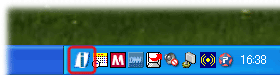
- [パスワード確認] ウィンドウが表示されたら [管理パスワード] を入力し、[OK] をクリックします。
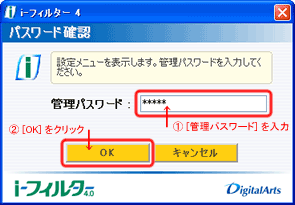
- [設定メニュー] が表示されたら [フィルター機能] 項目で [OFF] をクリックします。

- 画面右上の閉じるボタンをクリックし、画面を閉じます。
以上で、フィルター機能を OFF にする操作は完了です。
すべてのインターネットアクセスを許可すれば、フィルタリングされません。
● 操作手順
- タスクバーの通知領域にある [i-フィルター 4] のアイコンをクリックします。
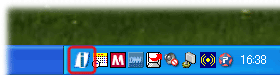
- [パスワード確認] ウィンドウが表示されたら [管理パスワード] を入力し、[OK] をクリックします。
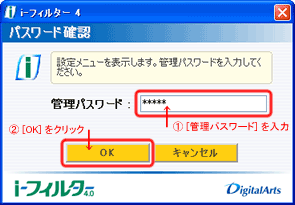
- [設定メニュー] が表示されたら [利用者ごとのフィルター設定] をクリックします。

- [フィルター強度] 項目の [すべてのインターネットアクセスを許可する] をクリックし、[登録] をクリックします。
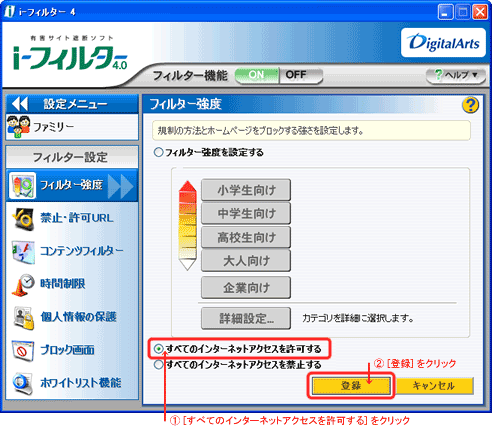
- 画面右上の閉じるボタンをクリックし、画面を閉じます。
以上で、すべてのインターネットアクセスを許可するための操作は完了です。
「i-フィルター 4」を終了すれば、フィルタリングされません。
● 操作手順
- タスクバーの通知領域にある [i-フィルター 4] のアイコンを右クリックし、表示されたメニューから [i-フィルターの終了] をクリックします。
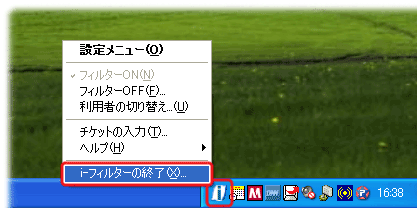
- [パスワード確認] ウィンドウが表示されたら [管理パスワード] を入力し、[OK] をクリックします。
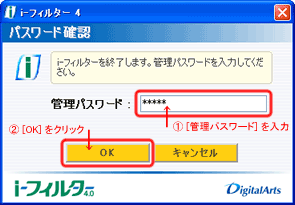
- i-フィルター4 が終了します。
以上で、「i-フィルター 4」を終了するための操作は完了です。
「i-フィルター 4」に関する操作方法などのお問い合わせは、下記の窓口をご利用ください。
■ デジタルアーツ株式会社 サポートセンター
平 日 : 10:00 〜 18:00
0570-00-1334
土日祝日 : 10:00 〜 20:00 (年末年始を除く)
【補足】
上記よりお問い合わせいただく前に、以下の Web ページをご覧いただき、お客様のお問い合わせの内容に関する情報があるかどうかご確認いただくことをお勧めします。
デジタルアーツ株式会社 i-フィルター4 : よくある質問
関連情報
文書番号 103884:フィルタリングの重要性と「i-フィルター 4」の概要
文書番号 103885:「i-フィルター 4」のインストール方法 (Windows XP)
文書番号 103887:「i-フィルター 4」で、フィルター強度 (レベル) を変更する方法 (Windows XP)
文書番号 103893:「i-フィルター 4」で、個人情報を保護する方法 (Windows XP)
文書番号 103900:「i-フィルター 4」の使用期限が切れた場合の対処方法 (Windows XP)
